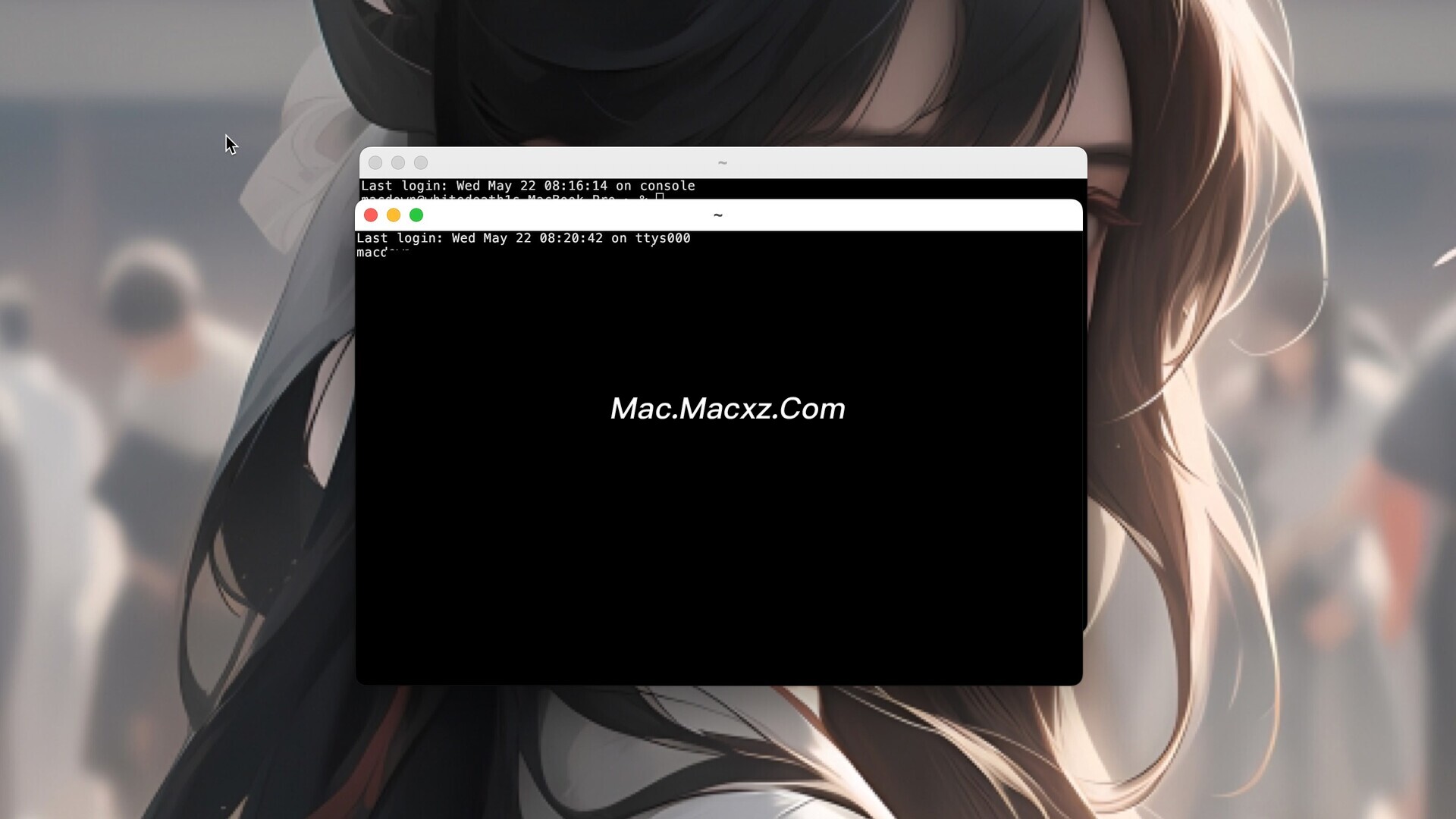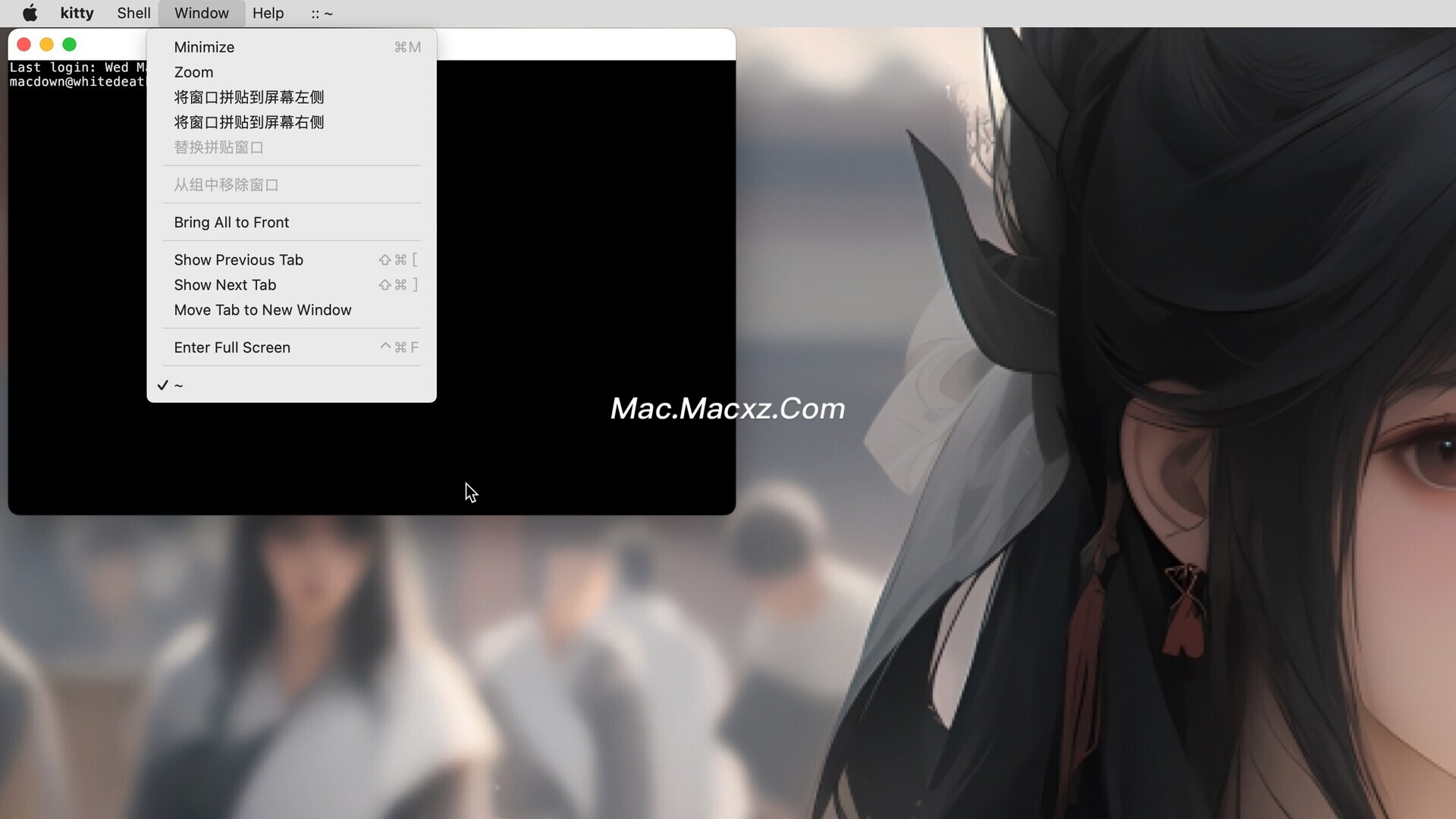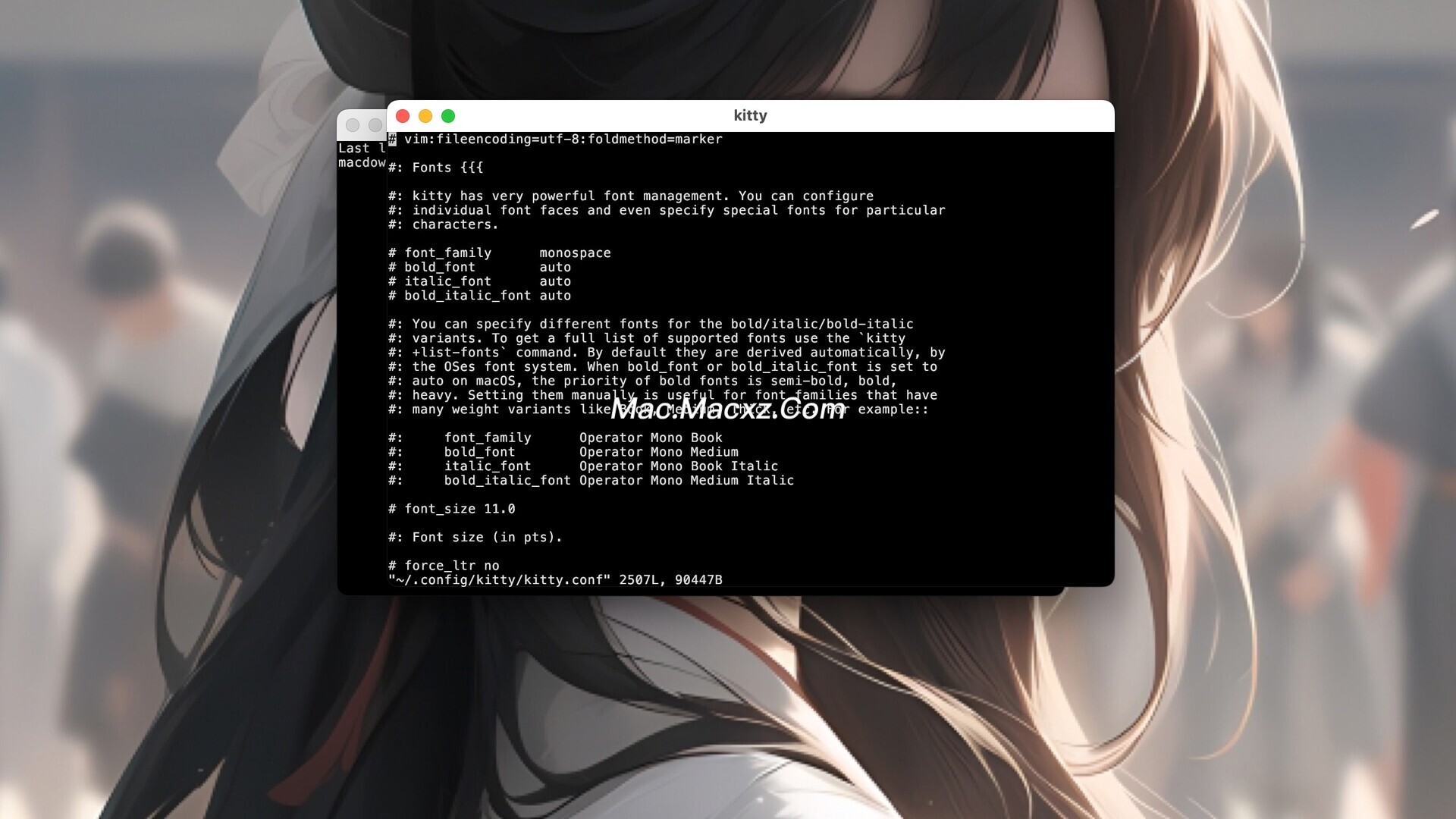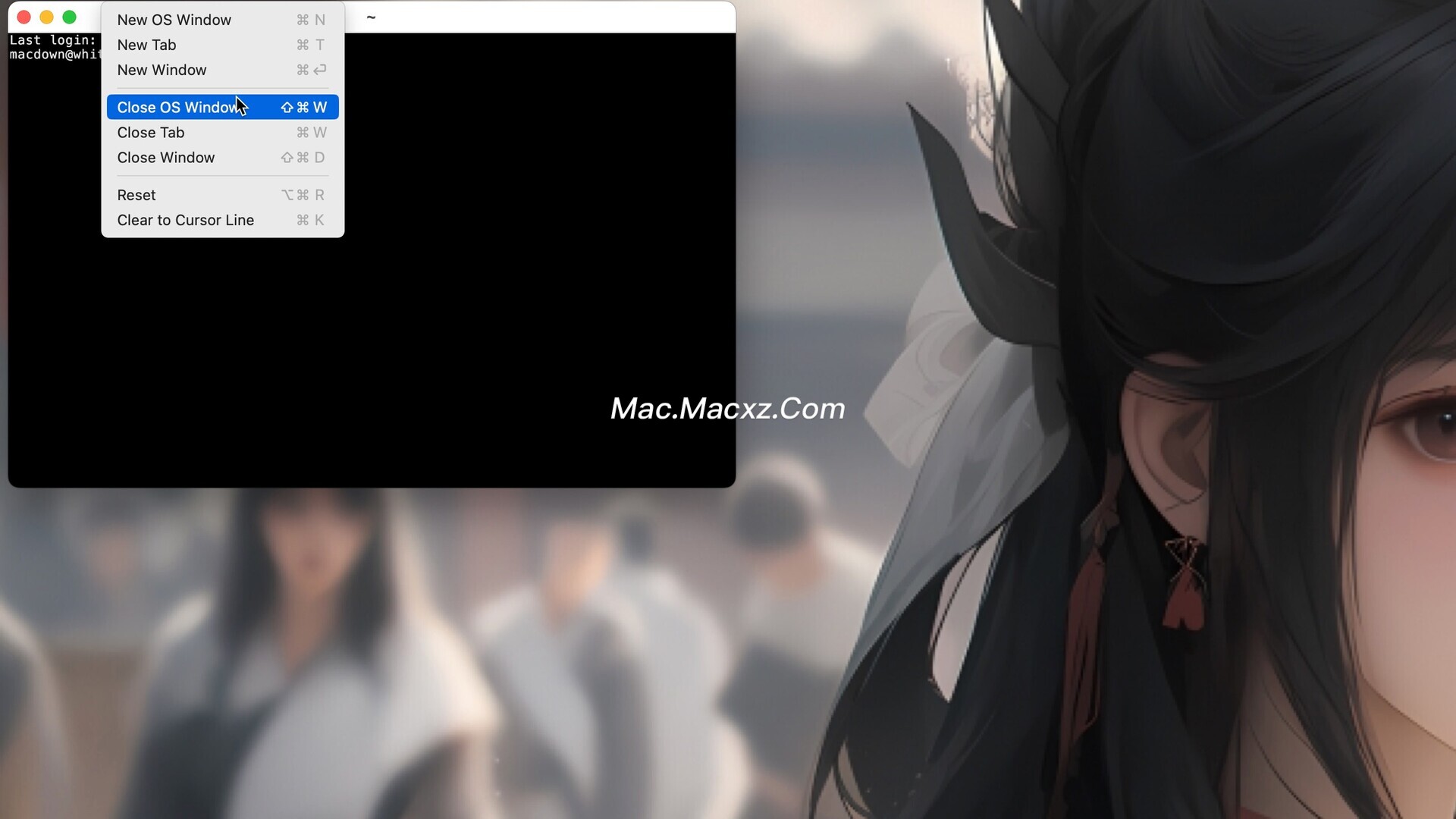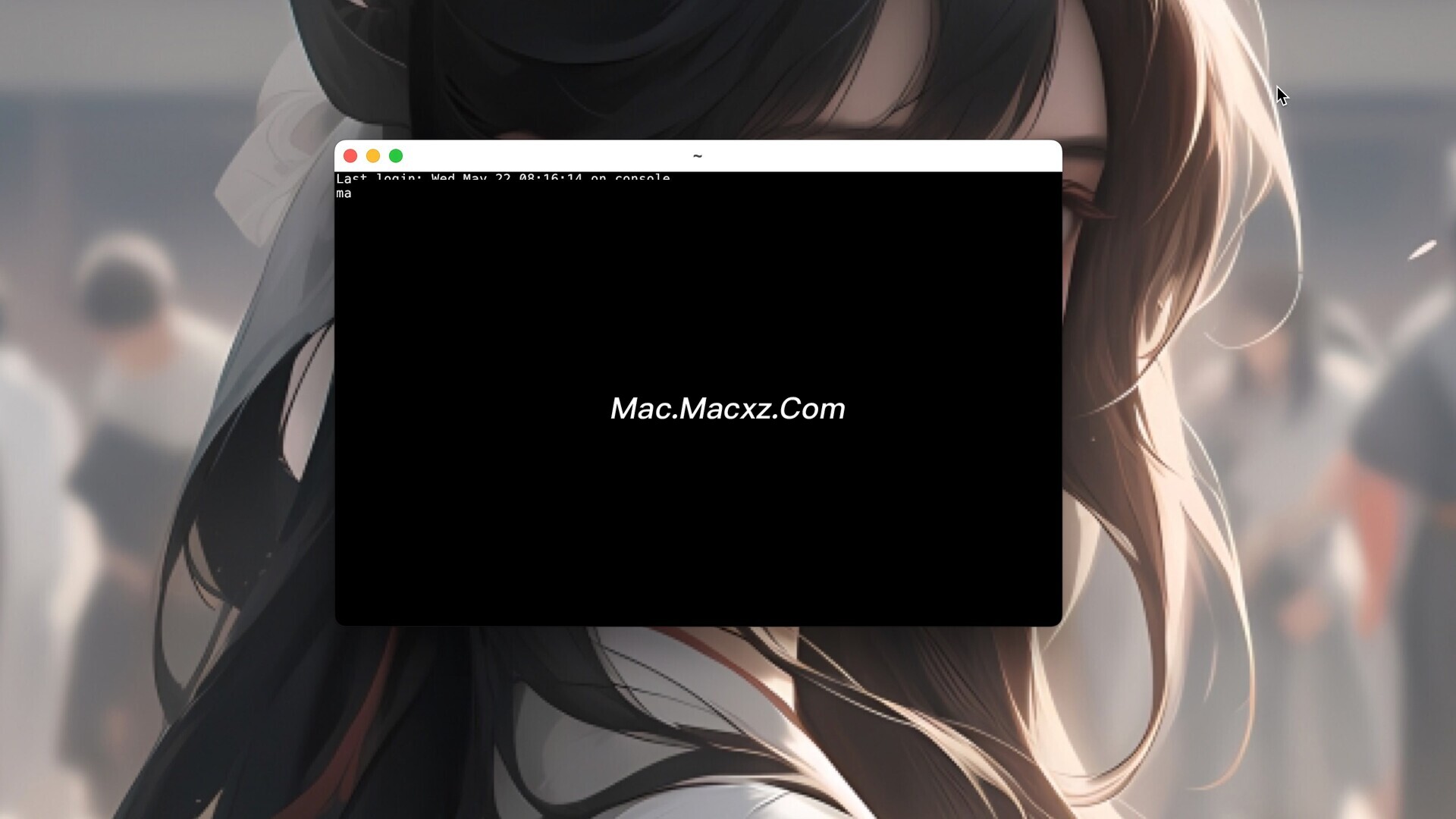kitty是专为电动键盘用户设计的。为此,它的所有控件都可以使用键盘(尽管它也完全支持鼠标交互)。它的配置是一个简单的、人工可编辑的单个文件,易于重现。
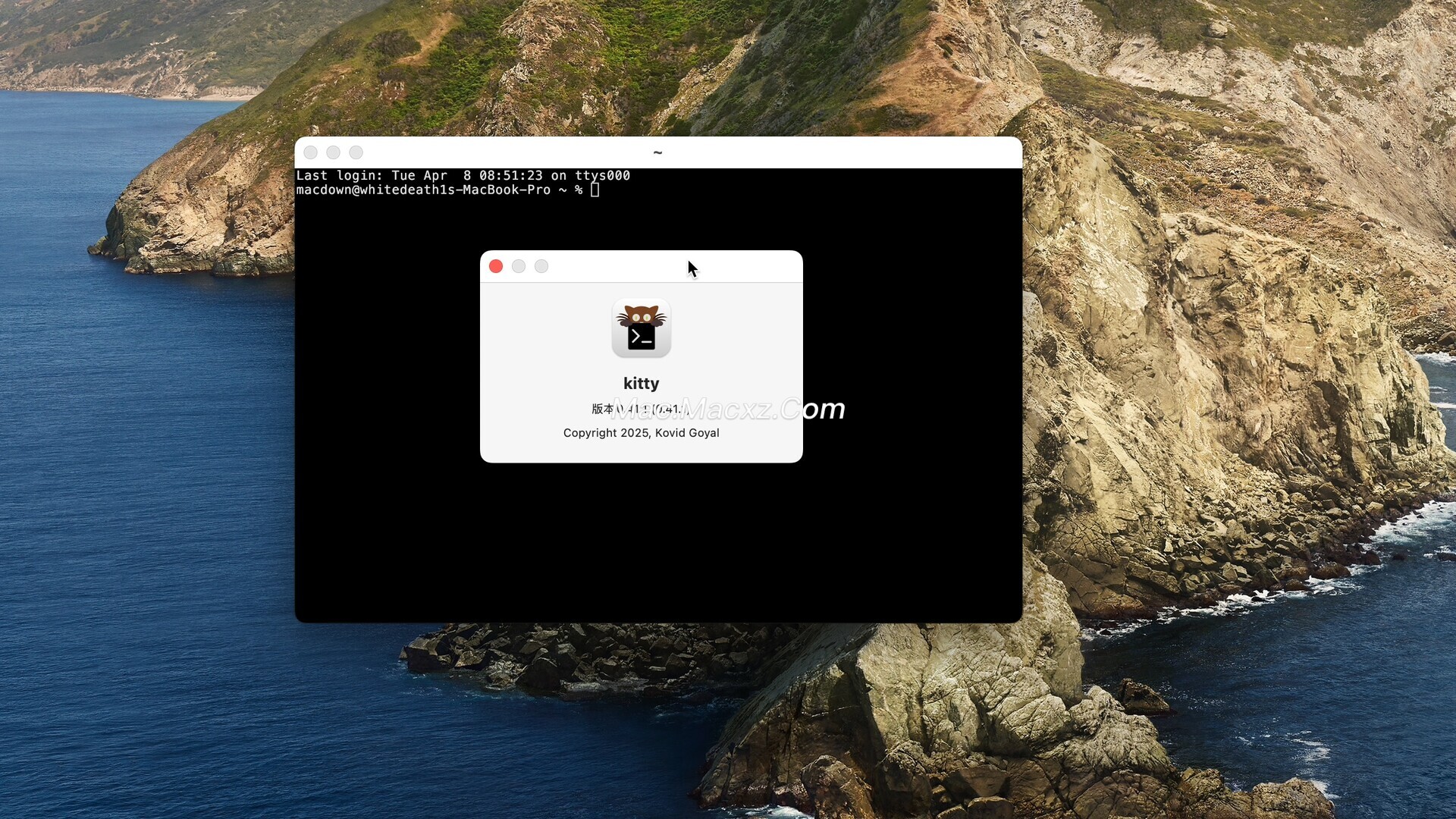
kitty for mac软件安装教程
安装包下载完成后,将左侧程序拖动到右侧文件夹即可
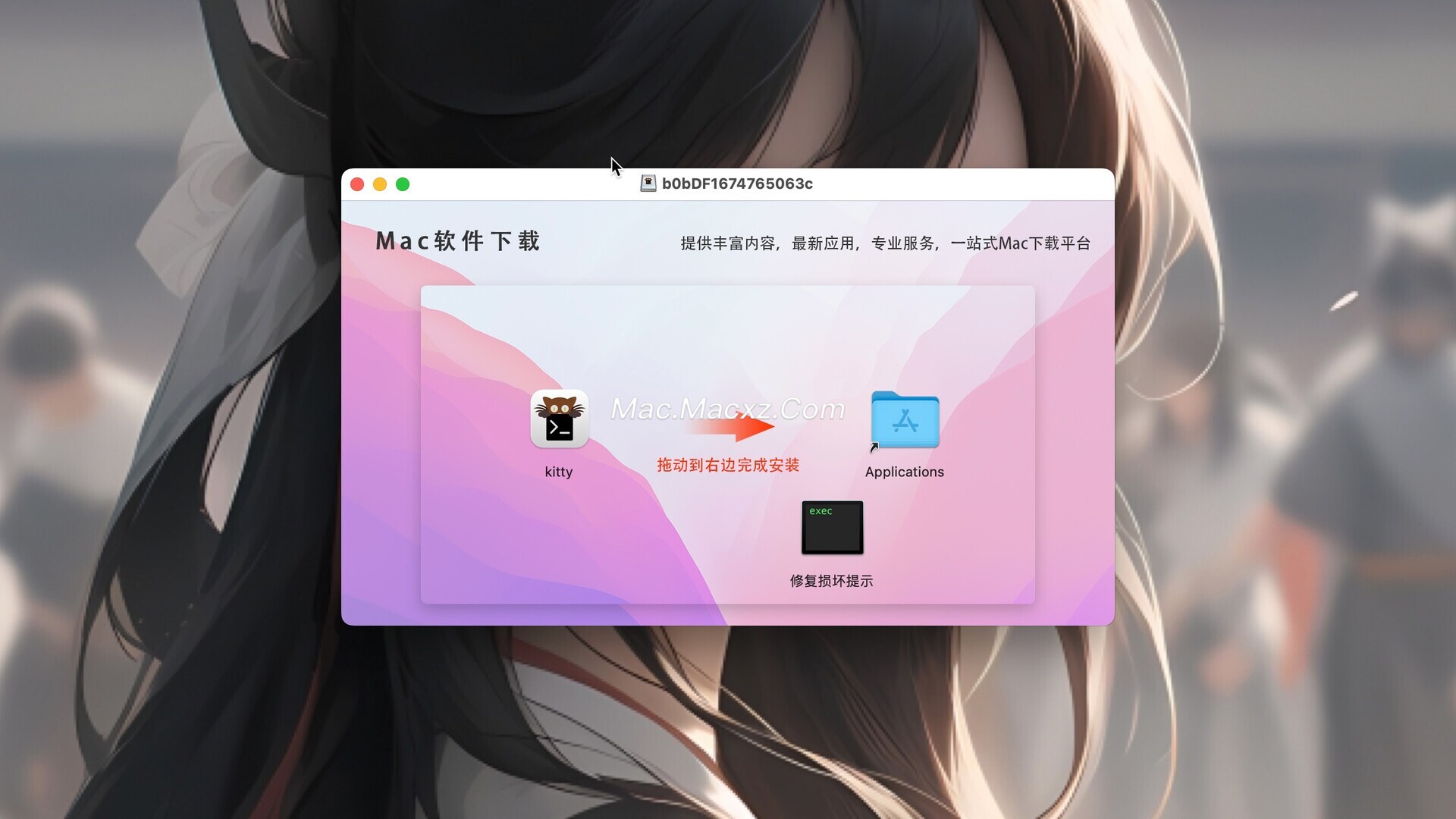
kitty for mac软件介绍
kitty中的代码设计简单、模块化且易于修改。它由 C(用于性能敏感部分)、Python(用于 UI 的易扩展性和灵活性)和 Go(用于命令行 kitty)混合编写而成。它不依赖于任何大型复杂的 UI 工具包,仅使用 OpenGL 来渲染所有内容。
最后,kitty是从头开始设计的,支持所有现代终端功能,例如 Unicode、真彩色、粗体/斜体字体、文本格式等。它甚至扩展了现有的文本格式转义码,以添加对其他地方不可用的功能的支持,例如彩色和样式(卷曲)下划线。kitty的设计目标之一是易于扩展,以便将来可以轻松地添加新功能。
kitty能够运行组织成选项卡和窗口的多个程序。组织的顶层是操作系统窗口。每个操作系统窗口都包含一个或多个选项卡。每个选项卡都包含一个或多个 kitty 窗口。 kitty 窗口可以排列为多种不同的布局,就像窗口在平铺窗口管理器中组织一样。
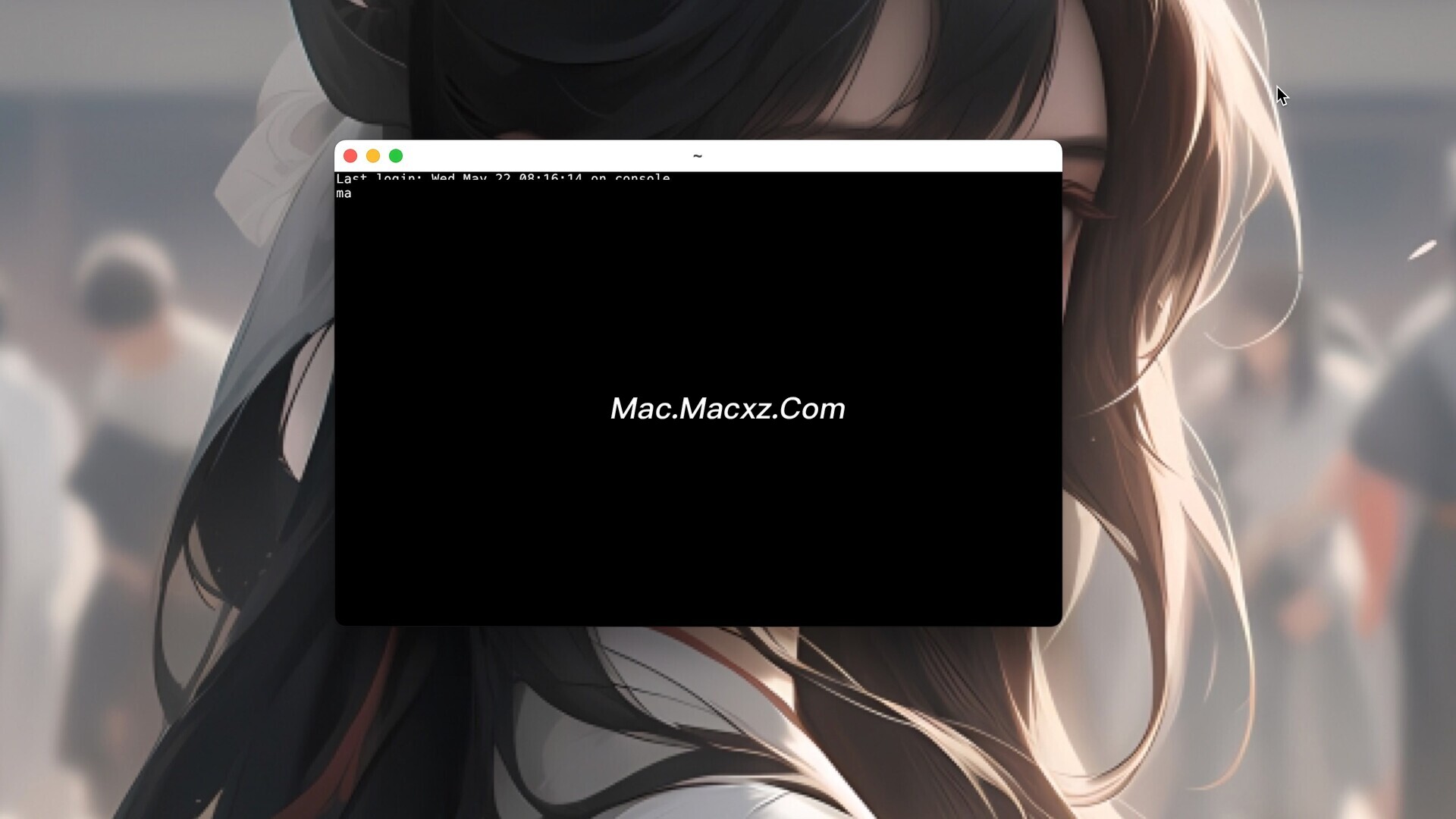
kitty具有高度可配置性,从键盘快捷键到每秒绘制帧数,应有尽有。按下ctrl+shift+f2kitty 即可在文本编辑器中打开其完整注释的示例配置文件。
布局是 顶层操作系统窗口内多个kitty 窗口的排列。布局自动管理所有窗口,根据需要调整大小和移动它们。您可以 使用组合键创建一个新窗口。ctrl+shift+enter
目前,有七种布局可用:
胖- 一个(或多个)窗口在顶部全宽显示,其余窗口并排显示在底部
网格——所有窗口都显示在网格中
水平- 所有窗口并排显示
分割——使用水平和垂直分割创建的任意图案排列的窗口
堆栈——每次只显示一个最大化窗口
高- 一个(或多个)窗口在左侧全高显示,其余窗口在右侧一个一个地显示
垂直- 所有窗口都显示在另一个下方
默认情况下,所有布局均已启用,您可以使用ctrl+shift+l组合键在布局之间切换。您还可以创建快捷方式来选择特定布局,并选择要启用的布局,有关示例,请参阅 布局管理。中列出的第一个布局 enabled_layouts将成为默认布局。
kitty 有一个强大的脚本框架。您可以创建名为kittens 的小型终端程序。这些可用于向 kitty 添加功能,例如编辑远程文件或 输入 Unicode 字符。它们还可以用于创建利用 kitty 强大功能的程序,例如, 查看图像或通过图像支持比较文件。
此外,您可以使用观察者框架创建 Python 脚本,这些脚本运行以响应各种事件,例如窗口大小调整、关闭、标题更改等。
kitty有一个非常强大的系统,允许您从 shell 提示符甚至通过 SSH 来控制它。您可以更改颜色、字体、打开新窗口、选项卡、设置标题、更改窗口布局、从一个窗口获取文本并将文本发送到另一个窗口等。可能性是无限的。
相关软件
更多 后退
后退 榜单 X
榜单 X